如何查电脑的型号配置参数(轻松获取电脑的详细硬件信息)
电脑的型号配置参数对于我们了解自己的电脑性能、进行软件或游戏兼容性判断以及进行硬件升级等方面都非常重要。然而,很多用户并不清楚如何查看自己电脑的型号和配置参数。本文将详细介绍如何轻松查看电脑的型号和配置参数,以满足用户对电脑硬件信息的需求。
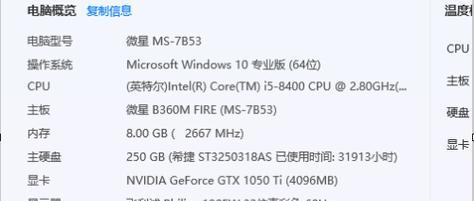
一、查看操作系统信息
通过操作系统的设置界面,可以快速查看电脑的型号和配置参数。点击“开始”菜单,选择“设置”,进入“系统”设置页面,点击左侧的“关于”选项,即可查看电脑的型号、处理器、内存等配置参数信息。
二、使用系统信息工具
系统信息工具是一种专门用来查看电脑硬件信息的软件。在Windows系统中,可以按下Win+R键打开运行窗口,输入“msinfo32”并按下回车键,即可打开系统信息工具窗口,从中获取电脑的型号和配置参数。
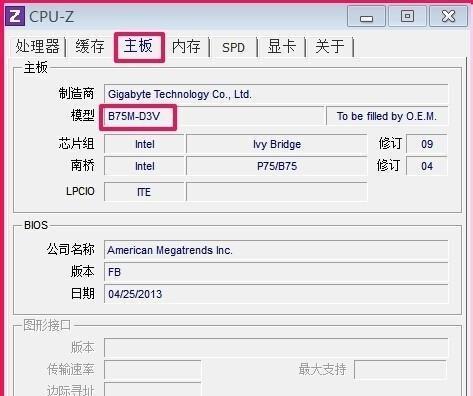
三、查看BIOS信息
BIOS是电脑硬件与操作系统之间的桥梁,也可以通过查看BIOS信息获取电脑的型号和配置参数。在开机过程中按下相应的按键(一般为Del或F2),进入BIOS设置界面,即可查看电脑的型号、CPU型号、内存容量等信息。
四、使用硬件检测软件
有许多专门用于检测电脑硬件信息的软件,如CPU-Z、GPU-Z等。下载并安装这些软件后,可以通过运行它们,快速获取电脑的型号和配置参数。
五、查看电脑型号标签
很多电脑在底部或背面都会贴有型号标签,上面详细标注了电脑的型号和配置参数。只需翻转电脑,找到标签位置,即可轻松获取电脑的型号和配置参数。
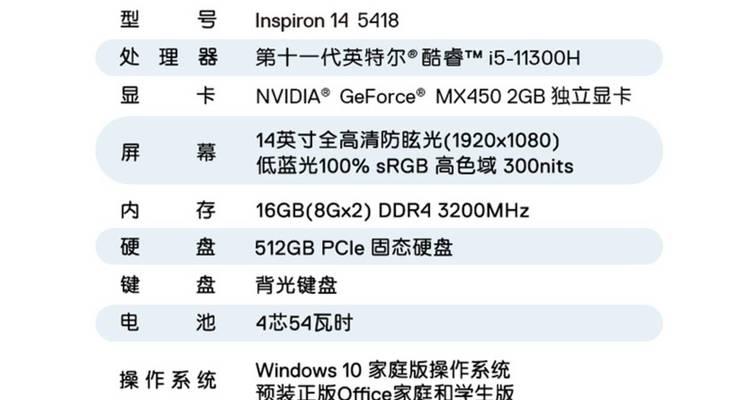
六、查看设备管理器
设备管理器是Windows系统中用于管理电脑硬件设备的工具。在开始菜单中搜索“设备管理器”,打开后展开各个硬件设备类别,即可查看电脑的型号和配置参数。
七、查看购买发票或说明书
如果你是从正规渠道购买的电脑,那么很可能在购买发票或说明书中能够找到电脑的型号和配置参数信息。
八、查看品牌官网
许多电脑品牌的官网上都会提供详细的产品信息,用户可以直接在官网上搜索自己电脑型号,以获取详细的配置参数信息。
九、使用CPU-Z查看处理器信息
CPU-Z是一款免费的硬件检测工具,专门用来查看CPU信息。安装并运行CPU-Z后,可以在“Mainboard”和“Memory”标签下找到电脑的型号和配置参数。
十、使用GPU-Z查看显卡信息
GPU-Z是一款用于查看显卡信息的工具。安装并运行GPU-Z后,可以在“GraphicsCard”标签下找到电脑的显卡型号和配置参数。
十一、查看内存信息
在Windows系统中,可以通过任务管理器来查看电脑的内存信息。按下Ctrl+Shift+Esc组合键打开任务管理器,点击“性能”选项卡,即可在“内存”一栏中查看电脑的内存容量和速度。
十二、查看硬盘信息
在Windows系统中,可以通过磁盘管理工具来查看电脑的硬盘信息。按下Win+R键打开运行窗口,输入“diskmgmt.msc”并按下回车键,即可打开磁盘管理工具,从中查看电脑的硬盘型号和容量。
十三、查看显卡信息
在Windows系统中,可以通过设备管理器来查看电脑的显卡信息。在开始菜单中搜索“设备管理器”,打开后展开“显示适配器”选项,即可查看电脑的显卡型号和驱动版本。
十四、查看网络适配器信息
在Windows系统中,可以通过设备管理器来查看电脑的网络适配器信息。在开始菜单中搜索“设备管理器”,打开后展开“网络适配器”选项,即可查看电脑的网络适配器型号和驱动版本。
十五、
通过以上方法,我们可以轻松查看电脑的型号和配置参数。无论是购买新电脑还是进行硬件升级,都能够更好地了解自己电脑的性能和兼容性,从而做出更加明智的决策。掌握这些方法,让我们对电脑有更深入的了解。
- 平板电脑主板维修教程(从零基础到熟练掌握,让你成为电子维修高手!)
- 解决小新电脑创建账户密码错误的方法(忘记密码怎么办?找回密码教程一览)
- 电脑泰拉瑞亚显示错误的解决方法(从错误代码到修复方案,助你畅玩游戏)
- 如何利用电脑撰写一篇优质文章(全面预览教程助你轻松完成创作)
- 电脑上网时遇到网络错误问题解决方法(网络错误如何影响我们的上网体验)
- 电脑扣扣打开错误代码的解决方法(探究电脑扣扣打开错误代码的原因及解决方案)
- 从零开始,轻松学会保姆级电脑装机(教你一步步成为电脑装机达人,轻松享受DIY乐趣)
- 电脑自动时间同步错误的原因及解决方法(解决电脑时间同步问题的实用方法)
- 电脑显示文字错误的原因及解决方法(探究电脑显示文字错误的常见原因和有效解决办法)
- 如何制作一个便捷的台式电脑支架?(让你的手机成为你的台式电脑主控)
- 电脑装机出现错误651解决方法(探索解决电脑装机错误651的有效途径)
- 电脑关机位置信息错误的原因及解决方法
- 古风滤镜调色教程(通过古风滤镜调色,让电脑画面充满古典韵味)
- 微信电脑版移动文件错误解决指南(轻松解决微信电脑版移动文件错误的常见问题)
- 探究电脑蓝屏错误的原因与解决方法(深入分析电脑蓝屏错误的关键原因及常见解决方案)
- 电脑安装出现错误问号的解决方法(教你如何解决电脑安装过程中出现错误问号的问题)